Kaj je to - Ntoskrnl.exe v sistemu Windows 7: definicija, vzroki in rešitve
Pojav zasnove smrti BSoD potiska mnoge uporabnike v šok. To ni presenetljivo, saj ta reakcija operacijskega sistema kaže na kritične napake. Vzroki za ta pojav so zelo veliko, vendar je včasih povezana s komponento ntoskrnl.exe. Modri zaslon operacijskega sistema Windows je izdan zaradi kršitve njegovega delovanja, saj je ta datoteka neposredno povezana z nalagalnikom sistema. Poleg tega se predlaga, da se seznanite z možnimi vzroki tega pojava in izberete enega od načinov za reševanje problema, ki so predlagani spodaj.
Datoteka in proces ntoskrnl.exe: kaj je to?
In začeli smo razmišljati o glavnem vprašanju z opisom same komponente. Nekateri uporabniki menijo, da je virus. Zaman, saj je objekt sam po sebi osnovni sistemski element, v odsotnosti katerega Windows ni nekaj, kar ne bo delovalo, vendar se sploh ne bo moglo zagnati.

Toda kaj je ntoskrnl.exe? Okrajšava v imenu datoteke izhaja iz kombinacije jedra NT OS, kar pomeni »jedro operacijskega sistema NT«. Datoteka sama opravlja dvojno vlogo. Po eni strani, ko se sistem zažene, nalagalnik NTDLR prenese kontrolo v datoteko ntoskrnl.exe, prek nje se inicializira notranji podsistem, vključno z gonilniki naprav, in šele po tem začne zagon.
Po drugi strani pa je v tej datoteki vgrajena slika zagonskega zaslona (Boot Screen), ki jo uporabnik vidi pri zagonu operacijskega sistema Windows.
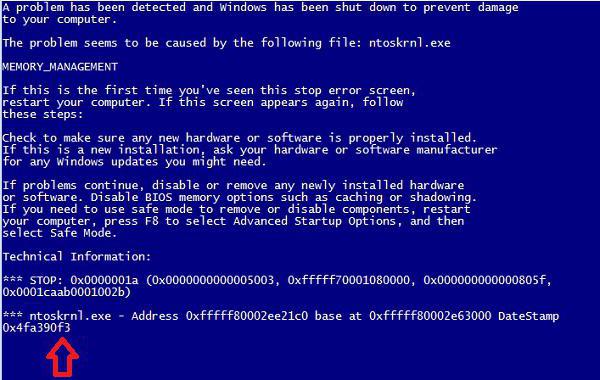
Toda zakaj namesto pričakovanega prenosa pride do napake z modrim zaslonom? Razlogi in metode za njihovo odpravo so lahko precej veliki, zato jih menimo.
Napaka ntoskrnl.exe: kaj storiti?
Najprej si predpostavimo, da se po pojavu napake in ponovnem zagonu sistem vsaj nekako zažene ali pa se vsaj naloži v varnem načinu (samodejno obnovitev pa se ne zažene ob zagonu).
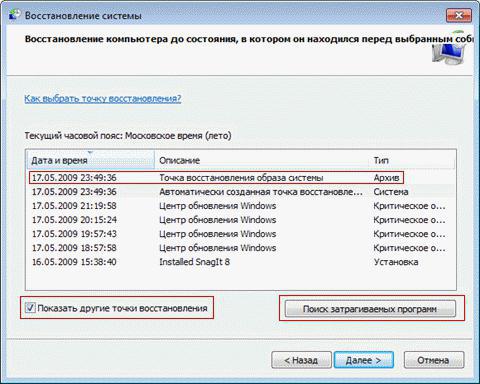
Prva stvar, ki jo morate storiti, je, da greste na odsek. obnovitev sistema in vrnite računalnik v prejšnje stanje, ki je bilo pred pojavom napake.
Če prenos ni mogoč, uporabite namestitveni ali obnovitveni disk, pri katerem zagonski meni izbere isti element.
Iskanje virusov
V operacijskem sistemu Windows je lahko ntoskrnl.exe pogosto izpostavljena virusom (mimogrede, to so najbolj nevarne grožnje). Če se sistem zažene, morate po začetku opraviti pregled skeniranja v celoti.
Priporočljivo je, da uporabljate le prenosna protivirusna orodja, kot sta KVRT, Dr. Web CureIt, itd. V takih programih ni dovolj omeniti samo sistemske diske in logične particije, zato je potrebno dodeliti več zagonskih in skritih področij.
Zdaj pa si poglejmo situacijo, ko se sistemska različica 7 ne nalaga (ntoskrnl.exe je napadel virus). V tem primeru obstaja tudi rešitev. Če želite optično prebrati viruse, ki ne delujejo, lahko uporabite programe s skupnim imenom Rescue Disk, potem ko jih prvič zapišete na izmenljivi medij, iz katerega se lahko zaženete pred zagonom samega operacijskega sistema.
Po začetku je treba izbrati želeni vmesnik in jezik, nato pa opraviti skeniranje, na seznamu pa vse, kar je. Upoštevajte, da se lahko virusi prikrijejo kot izvirno datoteko, zato, če vidite datoteko z istim imenom v testnih rezultatih, zaupajte njeni lokaciji.
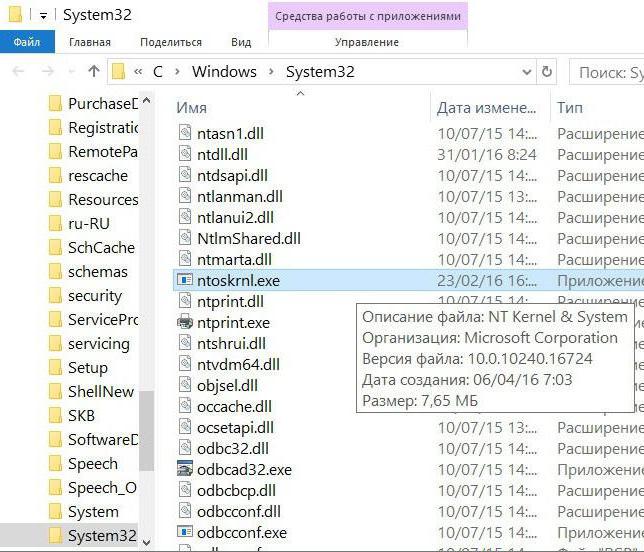
Pot do nje na sistemskem disku naj bo: WindowsSystem32 ntoskrnl.exe. Če je pot drugačna, lahko potrdite izbris, za izvorno datoteko pa določite le obdelavo (če je to mogoče, seveda).
Čiščenje registra
Kaj je - ntoskrnl.exe je še vedno jasno. Potem spet domnevamo, da je operacijski sistem mogoče naložiti v eno od dveh možnosti (običajen začetek ali varen način). Škoda na jedru je lahko posredno posledica dejstva, da je v sistemu preveč računalniškega smeti, zaradi česar ostanejo zastareli, napačni ali prazni ključi v sistemskem registru. Toda pri nalaganju se glavne informacije berejo iz registra. Večji je, daljši bo začel Windows.
V operacijskem sistemu Windows so orodja za čiščenje in še bolj za defragmentiranje registra odsotna, zato boste morali za delo z registrom ali splošne optimizatorje, ki imajo ustrezne module, uporabljati visoko ciljane aplikacije.
Preverite in očistite disk
Pogosto na primer v operacijskem sistemu Windows 10 ntoskrnl.exe prikaže napako samo zato, ker so na sistemskem disku napake. Preverite disk lahko vgrajen sistem, ki se imenuje skozi lastnosti oddelka v "Raziskovalcu" s prehodom na zavihek storitev.

Za preverjanje je nujno uporabiti samodejno odpravljanje napak in slabe sektorje.
Ni slabo in preverite razdelek preko ukazne konzole (cmd). Na splošno uporabite ukaz chkdsk, kateremu lahko dodate ustrezne atribute. Običajno se priporoča uporaba naslednje oblike: chkdsk / x / f / r. Mimogrede, klic v ukazni vrstici bo primeren tudi, če se sistem ne zažene in zagon je narejen iz izmenljivih medijev.
Kot dodatno orodje lahko uporabite čiščenje diska, z uporabo lastnega sistemskega orodja v obliki ukaza cleanmgr, ki ga znova vnesete v ukazno ukazno mizo, čeprav lahko zaženete tudi lastnosti particije.
Preverite sistemske datoteke in bootloader
Če opisane metode nimajo učinka, je povsem mogoče, da je nekaj narobe s samim sistemom. To se v glavnem nanaša na poškodbe sistemskih datotek.

Za njih se skeniranje zažene tudi iz ukazne vrstice, vendar z vnosom ukaza sfc / scannow. Če najdete težave, se bodo datoteke samodejno obnovile, vključno z ntoskrnl.exe. Kaj je to v samem procesu obnove? To je običajna kopija izvirnih komponent iz izvirne baze podatkov sistema, ki je v nedotaknjenem stanju.
Včasih boste morda morali obnoviti zagonski nalagalnik ali celo popolnoma prepisati zagonski sektor. V tem primeru je uporabljen splošni ukaz Bootmgr.exe, za katerega lahko uporabite tri dodatne atribute:
- / Fixmbr - popravljanje zagonskega zapisa MBR.
- / Fixboot - popravljanje samega prenosa.
- / RebuildBCD - popolno prepisovanje zagonskih sektorjev.
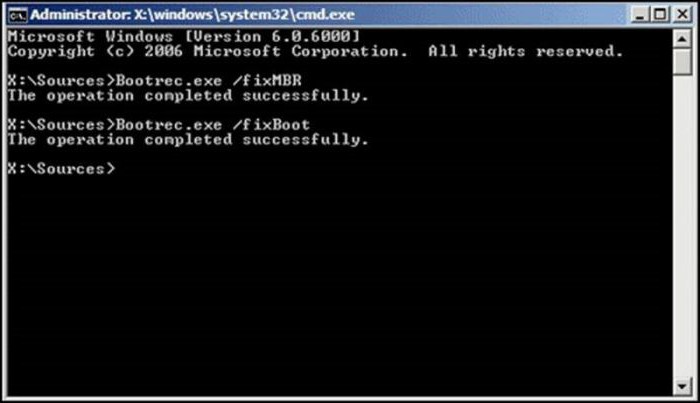
Najprej lahko nastavite na izvedbo prvih dveh možnosti, in če to ne deluje, uporabite tretjo.
Namestite manjkajoče posodobitve
Včasih so težave z opisano komponento povezane z manjkajočimi sistemskimi posodobitvami, ko je samodejna namestitev posodobitev onemogočena.
V tem primeru morate vstopiti v "Center za posodobitve", nastaviti ročno iskanje in se strinjati z namestitvijo vsega, kar boste našli. Ni razloga, da bi zanemarili namestitev posodobitev, saj precej pogosto kritične različice podprtih različic sistemov vključujejo ne le varnostne sisteme, platforme ali druge Microsoftove programske izdelke, ampak tudi pakete, ki odpravljajo napake v sistemu Windows.
Posodobitev gonilnika
Nazadnje se lahko pojavi še ena težava z jedrom, kadar ni vse v redu z gonilniki naprav, nameščenih v sistemu. Na primer, pri zagonu operacijskega sistema je eden od prvih gonilnikov grafični vmesnik. Če se izkaže, da je neuporaben, se sistem morda ne bo zagnal.
Lahko bi seveda svetovali, da posodobite programsko opremo za nadzor preko "Upravitelja naprav", vendar to izgleda nelogično, saj traja veliko časa. Poleg tega uporabnik ne more vedno sam ugotoviti, katere naprave morajo namestiti posodobitve.
Da bi poenostavili nalogo, je bolje uporabiti avtomatizirane programske pakete, kot je Driver Booster, ki bo posodobila gonilnike vseh naprav, tako da jih prenesejo iz internetnih virov proizvajalcev ali razvijalcev ustrezne programske opreme, kar odpravi vse namige o nezdružljivosti gonilnika z določeno napravo. Programska oprema v obliki virusov ali nezaželenih programov.
Popolna zamenjava izvirne datoteke
Nazadnje, če nič ne pomaga, boste morali zamenjati prvotno komponento z namestitvenim medijem.

Po zagonu iz njega se morate vrniti v ukazno vrstico (Shift + F10) in izvršiti ukaz, predstavljen zgoraj (primer je za Windows XP, vendar deluje z enakim uspehom pri vseh spremembah zgoraj).
Rezultat
Upajmo, da je že postalo jasno, kaj je ntoskrnl.exe in kako popraviti težave, ki se pojavijo. Dodati je še treba, da se ta proces v nobenem primeru ne konča v upravitelju opravil, še bolj zato, ker ga ni mogoče izbrisati, tudi če je poškodovan (bolje ga je obnoviti ali zamenjati), ali pa bo celoten sistem preprosto prenehal delovati. Vendar pa vsaj ena od predstavljenih metod še vedno omogoča odpravo napak.